تسجيل الدخول إلى تطبيق الويب Microsoft Outlook عبر البريد الإلكتروني. ابدأ استخدام Outlook Web App.
لا يزعج معظم مسؤولي Exchange أنفسهم بمشكلة تغيير كلمات المرور للمستخدمين، لأن هذا الإجراء أكثر من مجرد تافه. ومع ذلك، قد تنشأ المشكلة إذا كانت كلمة مرور المستخدم قديمة وكانت خارج نطاق شبكة الشركةوالاتصال الوحيد هو صندوق بريد مع إمكانية الوصول إلى الويب. وبطبيعة الحال، عندما تكون كلمة المرور قديمة، لن يتمكن الموظف من تسجيل الدخول إلى صندوق البريد الخاص به، ولن يتمكن من تحديث كلمة المرور الخاصة به. لحسن الحظ، يتيح التعديل البسيط للتسجيل على خادم Exchange للمستخدم تغيير كلمة المرور بشكل مستقل، دون الاتصال بالدعم الفني.
لذلك دعونا ننظر إلى الشكل 1.
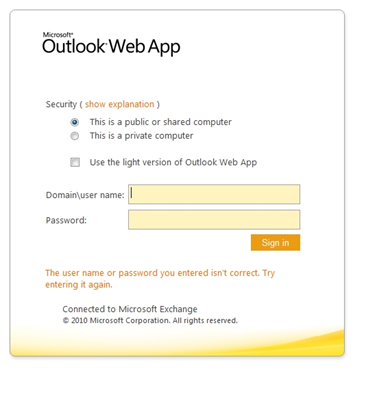
الصورة 1.خطأ في تسجيل الدخول بكلمة مرور قديمة.
أعتقد أنك لاحظت أن المستخدم الذي لديه كلمة مرور قديمة تلقى "صدمة" وأن الشيء الأكثر إثارة للاهتمام في الخطأ هو أنه لم يتم الإبلاغ عن أن كلمة المرور قديمة، ولكن تم إجراء محاولة إدخال غير صحيحة.
اعتمادًا على إصدار Exchange الذي تستخدمه، قد تتمكن من حل هذه المشكلة عن طريق تحرير السجل. في Exchange 2007 SP3، سمحت Microsoft للمستخدمين بتغيير كلمة المرور الخاصة بهم باستخدام نافذة الترحيب OWA. بعد في RTM خادم تبادلفي عام 2010، قاموا بإزالة هذه الوظيفة، على الرغم من أنها تمت إعادتها مرة أخرى في Exchange Server 2010 SP1. هذا هو عدم الاستقرار)
دعونا نرى ما هو مفتاح التسجيل الذي يمكن استخدامه لتنظيم هذا الأمر، وأعتقد أنه سيكون من المفيد تذكيرك بأن السجل نظام التشغيليمكن أن تؤثر "المنطقة المثيرة للشهوة الجنسية" الخطيرة والتعامل معها بشكل قاسٍ على صحة الخادم الخاص بك وراتب المسؤول.
أولاً، نحتاج إلى تشغيل محرر التسجيل على خادم Client Access. بعد ذلك، افتح الفرع HKEY_LOCAL_MACHINE\SYSTEM\CurrentControlSet\Services\MSExchange OWA. ثم نخلق المعلمة الجديدةكلمة مزدوجة. سيسألك محرر التسجيل عما إذا كنا نريد إنشاء DWORD 32 بت أو 64 بت. وعلى الرغم من أن Exchange Server 2010 هو تطبيق 64 بت، إلا أنه يجب عليك إنشاء DWORD 32 بت.
نحن نسمي المعلمة الجديدة ChangeExpiredPasswordEnabled (الشكل 2) ونخصص لها القيمة 1. إذا كنت تريد تعطيلها هذه الوظيفة، فسيكون من الضروري الحذف هذه المعلمةالتسجيل أو تعيينه إلى 0.

الشكل 2.تغيير التسجيل على خادم CAS
اكتملت العملية تقريبًا، ولم يتبق سوى شيء صغير واحد، وهو إعادة تشغيل خدمة الويب خادم IISللقيام بذلك، افتح سطر الأوامر وأدخل IISreset /noforce (تين. 3)

الشكل 3.إعادة تشغيل خادم الويب IIS
الشكل 4.تغيير كلمة المرور الخاصة بك عبر OWA
والآن، وفقًا لذلك، إذا أصبحت كلمة المرور قديمة في مرحلة تسجيل الدخول، فسيتلقى الموظف عرضًا لتغيير كلمة المرور إلى كلمة مرور جديدة. بطبيعة الحال، هذا الخيار مفيد للرفاق النسيان، حيث يمكن لأي شخص آخر تغيير كلمة المرور في أي وقت عن طريق تسجيل الدخول إلى ECP. وبطبيعة الحال، إذا كان هذا لا يتعارض مع الحد الأدنى لعمر كلمة المرور الذي حدده السياسيون.
MCT/MVP ايليا رود
يمكنك إدارة بريدك الإلكتروني والمعلومات الشخصية الأخرى على الأجهزة المحمولة باستخدام باستخدام برنامج أوتلوك التطبيق على شبكة الإنترنت. على الرغم من دعم العديد من الميزات المألوفة على الأجهزة المحمولة، ستلاحظ بعض الاختلافات في التحديد ميزات التوقعاتتطبيق ويب لسطح المكتب أو الكمبيوتر المحمول.
في هذه المقالة
تتوفر خيارات Outlook Web App على أي جهاز محمول
لاستخدام الإعدادات على جهاز محمول، مقبض بالإضافة إلى ذلك، ثم عنصر "الخيارات".
بعد صنع التغييرات الضرورية، انقر أو اضغط على الأيقونة لحفظ التغييرات وإغلاق الخيارات. لإلغاء التغييرات، قم بالخروج من صفحة الإعدادات أو انقر فوق يلغي .

الردود التلقائية
إذا قمت بالفعل بإعداد ردود تلقائية، فستظهر إعداداتك هنا. على عكس ردود الهاتف المحمول في Outlook أو أوتلوك ويبالتطبيق على كمبيوتر سطح المكتبأو الكمبيوتر المحمول، لا يمكنك تعيين وقت البدء والانتهاء للردود التلقائية على جهاز محمول. إذا تم تعيين وقتي البدء والانتهاء، فسيظلان ساريين ولكن لا يتم عرضهما هنا.
وحدة زمنية
قم بتعيين منطقتك الزمنية هنا.
توقيع البريد الإلكتروني
إذا قمت بإنشاء التوقيع بريد إلكترونيفي Outlook Web App على سطح المكتب أو الكمبيوتر المحمول، سيظهر هنا. يمكنك استخدام هذا التوقيع أو إنشاء توقيع محمول. إذا قمت بإنشاء توقيع محمول، فسيتم استخدامه بدلاً من التوقيع الافتراضي عند إرسال رسالة من جهاز محمول.
الخيارات المتوفرة في Outlook Web App لأجهزة iPhone وOutlook Web App لأجهزة iPad وOutlook Web App لأجهزة Android
تتوفر المزيد من الخيارات عند استخدام Outlook Web App لأجهزة iPhone أو Outlook Web App لأجهزة iPad أو OWA لنظام Android.

الرمز السري
الرمز السرييسمح لك بحماية صندوق البريد الخاص بك. قد يطلب منك مسؤول المؤسسة تعيين رمز سري. الرمز السري مدمج مع اسم المستخدم وكلمة المرور (تم إدخاله عندما التثبيت الأوليالتطبيقات) يوفر الوصول السريعل حساب.
مزامنة جهات الاتصال
تسمح لك مزامنة جهات الاتصال بنسخ محتويات مجلد جهات الاتصال الشخصية إلى قائمة عناوين جهازك بحيث تكون متاحة للتطبيقات الأخرى التي تستخدم قائمة عناوين جهازك. إذا قمت بإيقاف تشغيل مزامنة جهات الاتصال، فستتم إزالة هذه الإدخالات من قائمة عناوين جهازك. لا تتوفر مزامنة جهات الاتصال إلا إذا قام مسؤول مؤسستك بتمكينها.
المجلدات غير المتصلة
افتراضيًا، تتم مزامنة البريد الوارد والمسودات وجهات الاتصال والتقويم وخمسة مجلدات أخرى تحتوي على الرسائل التي استخدمتها مؤخرًا للوصول إليها دون الاتصال بالإنترنت. تعتمد المجلدات التي تتم مزامنتها بالضبط على عدد مرات الوصول إليها. يمكنك أيضًا اختيار ما يصل إلى خمسة مجلدات رسائل للمزامنة في الإعدادات. تحل المجلدات التي تحددها محل تلك التي ستتم مزامنتها تلقائيًا.
لا تتوفر كافة الخيارات المتوفرة في Outlook Web App على سطح المكتب أو الكمبيوتر المحمول عند استخدام Outlook Web App على جهاز محمول. للوصول إلى هذه الخيارات، يجب عليك تسجيل الدخول إلى حساب على جهاز سطح المكتب أو الكمبيوتر المحمول.
إعدادات Outlook Web App التي تحتاج إلى تكوينها على سطح المكتب أو الكمبيوتر المحمول لديك:
إعدادت الحساب؛
تغيير كلمة مرور حسابك؛
قواعد البريد الوارد؛
تقارير التسليم؛
سياسات الاحتفاظ؛
معظم خيارات البريد والتقويم؛
اعدادات الهاتف؛
خيارات بريد غير هام;
إضافة وإزالة التطبيقات؛
التنظيف عن بعدالأجهزة المتصلة بالحساب.
لتسجيل الدخول إلى Outlook Web App:
افتح متصفح الويب الخاص بك، أو إذا كان لديك متصفح مفتوح بالفعل، فافتح نافذة جديدة فيه.
انتقل إلى عنوان URL الذي قدمه الشخص الذي يدير حساب بريدك الإلكتروني. على سبيل المثال، قد تستخدم شركة Contoso عنوان URL مثل https://mail.partner.contoso.com.
أدخل اسم المستخدم وكلمة المرور الخاصة بك.
انقر مدخل.
في هذه المقالة
الإخطارات والملاحة والإعدادات
يحتوي الجزء العلوي من Outlook Web App على إعلامات وارتباطات لكل نوع من المعلومات المخزنة في حسابك صندوق بريد، بالإضافة إلى روابط للمعلومات والإعدادات الشخصية.
ستظهر هذه الرموز عندما تكون هناك رسالة أو تذكير جديد لحدث أو مهمة في التقويم الخاص بك. انقر على أيقونة المغلف للعرض اخر رسالةأو رمز التقويم لعرض وإدارة التذكيرات الخاصة بأحداث التقويم ومهامه. تظهر الرموز فقط عند وجود رسالة جديدة أو تذكير نشط.
انقر هنا للتبديل إلى مناطق أخرى في Outlook Web App.
معلومات الحالة والمعلومات الشخصية والإعدادات والمساعدة. من هذه المنطقة، يمكنك الدخول إلى الدردشة، أو تغيير حالتك أو معلوماتك الشخصية، أو الانتقال إلى الإعدادات، أو تسجيل الخروج من حسابك.
فتح عنصر في نافذة منفصلة
افتراضيًا، في Outlook Web App، يمكنك عرض العناصر وإنشائها في جزء القراءة، أو النافذة التي تتداخل مع النافذة الرئيسية. لكن هذا ليس مناسبًا دائمًا. في بعض الأحيان تحتاج إلى القدرة على عرض عنصر ما أو تغييره نافذة منفصلة.
يمكن فتح معظم العناصر في نافذة منفصلة عن طريق النقر فوق الرمز المنبثق في الزاوية العلياالعنصر الذي تعمل معه
لفتح الرسالة التي تقرأها في نافذة منفصلة، انقر فوق رمز القائمة الموسعة وحدد افتح في نافذة منفصلة.
عملية مستقلة
بريد
عند تسجيل الدخول إلى Outlook Web App، يتم فتح صندوق الوارد الخاص بك على الفور. لمزيد من المعلومات حول الرسائل في Outlook Web App، راجع المقالة
تطبيق مايكروسوفت Outlook Web App (المشار إليه فيما بعد باسم OWA) - إصدار المتصفح برامج الآوتلوك، والتي وجدت تطبيقا واسعا. أستخدم OWA طوال الوقت عندما أعمل عن بعد من المنزل أو أثناء السفر. سأخبرك أدناه بكيفية تسجيل الدخول إلى التطبيق بشكل صحيح وكيفية استخدامه.
باستخدام OWA
يُستخدم البرنامج لعرض التقويم والرسائل المستلمة/المرسلة من البريد الإلكتروني وجهات الاتصال في Microsoft Office 365 للأغراض الشخصية أو لأغراض العمل. يستخدم نسخة الويبومن الممكن أيضا للآخرين خدمات بريديةتقوم Microsoft بتشغيل Exchange من خلال متصفح الويب. سيعتمد عنوان الويب على نوع حساب المستخدم.
إذا تم استخدام إصدار المتصفح لأغراض الشركة، فيمكنك تسجيل الدخول من صفحة الخدمة مايكروسوفت أوفيس 365. لا تنس أن تطبيق OWA سيتم تشغيله فقط على الخادم الذي يتم استخدامه فيه تبادل مايكروسوفتالخادم 2013. ولكن إذا العنوان البريديينتهي بـ @outlook أو @hotmail أو @live أو @msn، ثم يمكن للمستخدم استخدامه نسخة مجانيةالخدمة، وإلا فستحتاج إلى التبديل إلى Outlook Web App.
كيفية تسجيل الدخول إلى تطبيق Outlook Web
- افتح نافذة جديدة في متصفح الإنترنت;
- انتقل إلى صفحة تسجيل الدخول التي تتوافق مع حساب المستخدم الخاص بك؛
- أدخل بريدك الإلكتروني وكلمة المرور؛
- انقر على زر "تسجيل الدخول".









